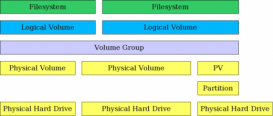在之前写了linux密码破解的方法,虽然这样对于忘记密码时很方便,但同时别人也可以很轻易的破解你的liunx虚拟机,安全问题存在隐患。
下面给出一些liunx密码的安全防护操作:
1、防止破解root密码(设置boot密码)
之前已经了解到了破解root密码的方法,其实就是进入boot的单用户模式对root密码进行修改,那么只要对boot设置一个密码,其他人就不能随便进入你的boot项,修改你的密码了。
对boot设置密码的方法:
(1)在centos6.5中,右击桌面,点击“在终端中打开”,输入“gedit /etc/grub.conf”后回车,打开boot的配置文件

(2)在弹出的窗口中,为boot设置密码,新增一行“password=123456”(密码随意)
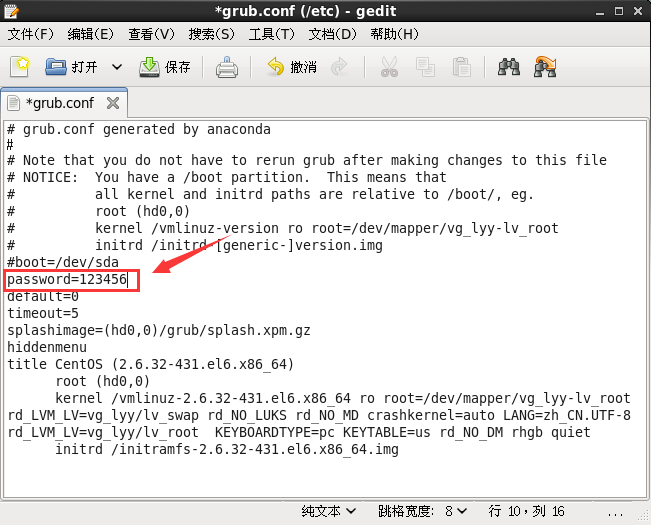
(3)重启系统,进入启动菜单,发现此时不能按“e”进行操作了,需要按“p”输入boot密码
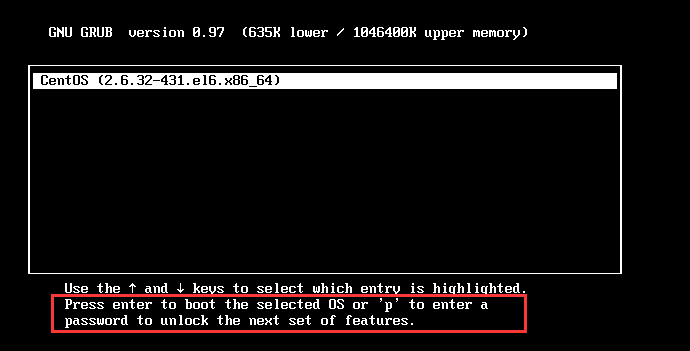
(4)输入之前设置的密码123456,然后回车
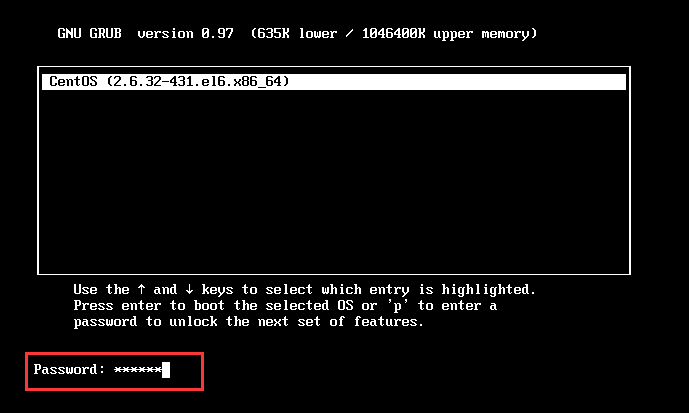
(5)此时发现可以继续进行操作了

2、破解boot密码(从光盘启动)
虽然我们为boot启动项设置了密码,但不要认为,此时你的虚拟机就安全了,因为同样有方法可以破解boot密码。或者,当你忘了boot密码时,应该怎么办?
使用从光盘启动破解boot密码的方法:
(1)右击centos6.5——电源——打开电源时进入固件
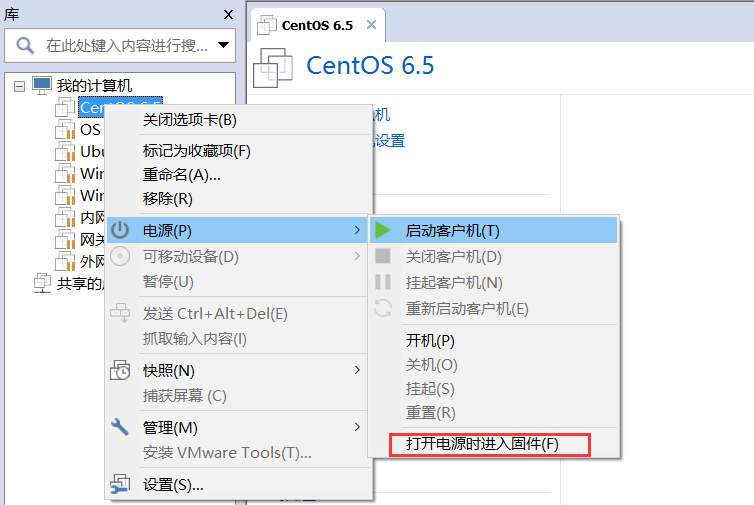
(2)用方向键将光标移动至“boot”选项卡下,用“+”键将“cd-rom drive”调至第一行(即将光盘设为第一启动项),然后按“f10”保存并退出
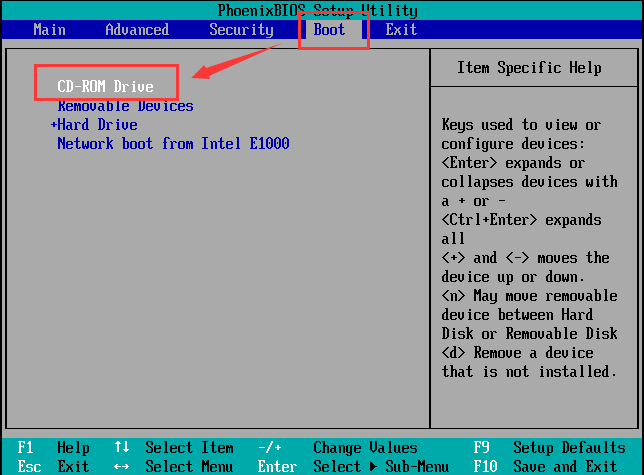
(3)选择第三项“rescue installed system”
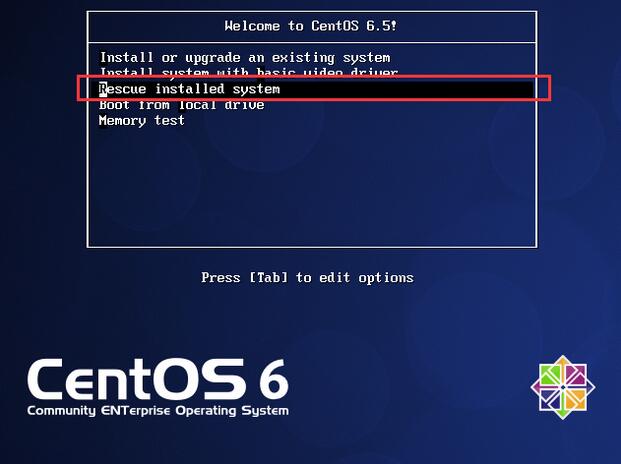
(4)一直选择“ok”,回车,直到进入shell设置

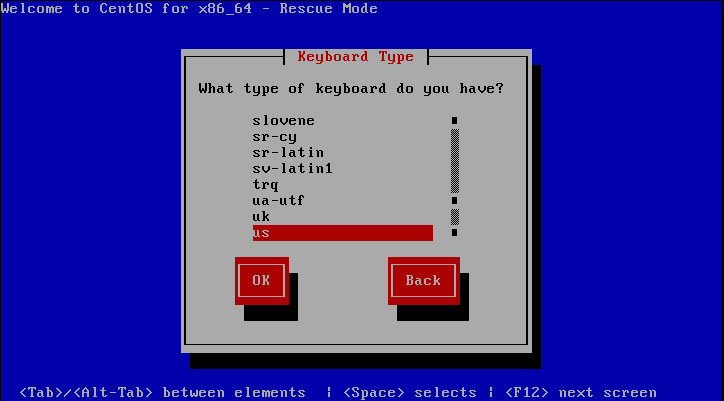
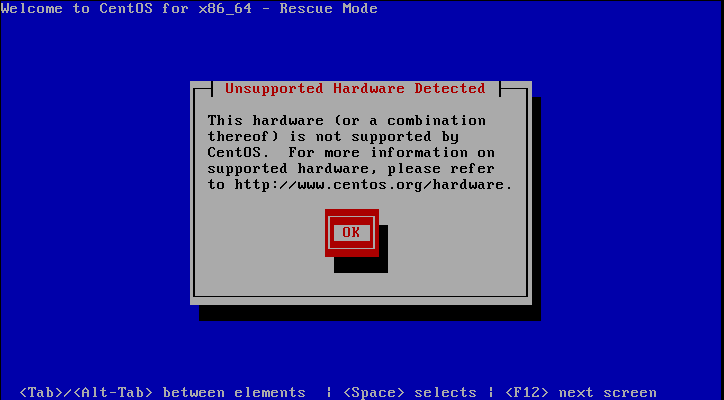
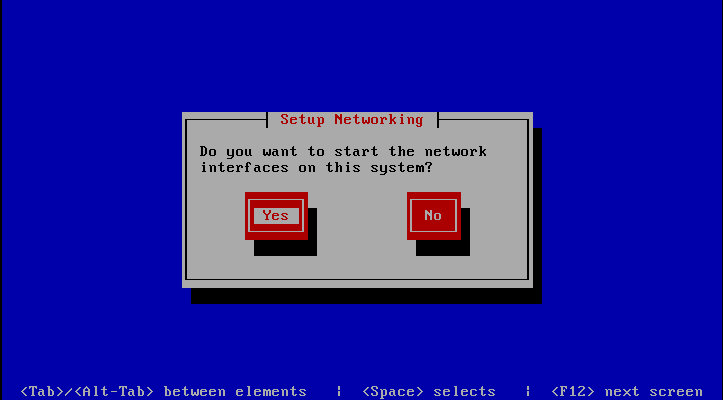
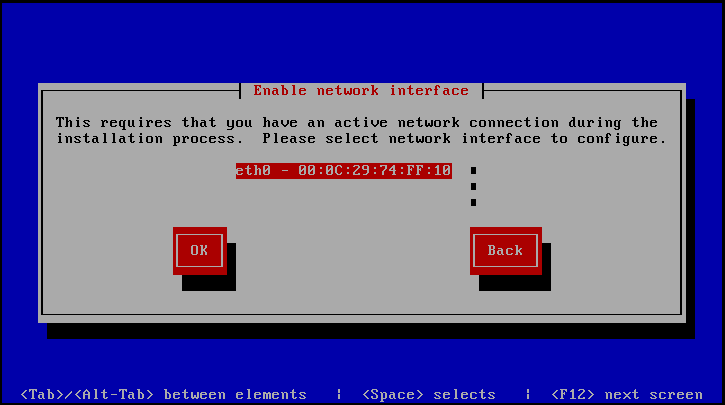
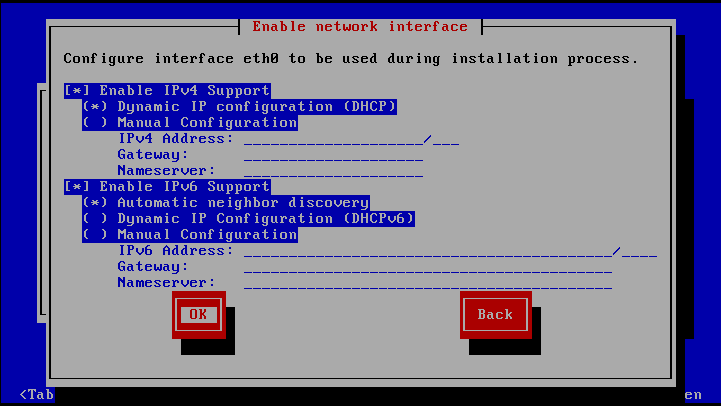

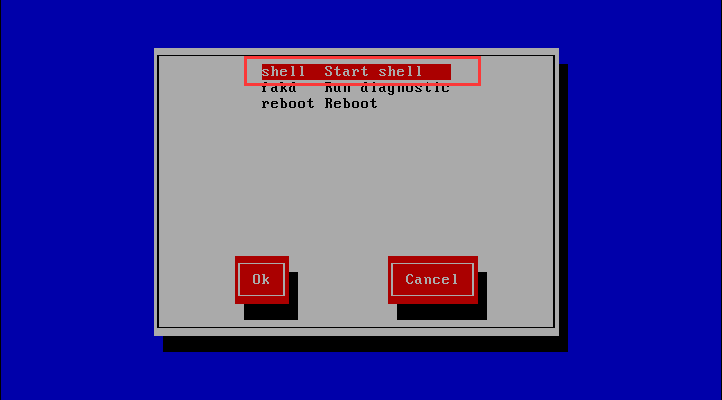
(5)进入shell设置后,输入“cd/mnt/sysimage”,然后输入“vi ./etc/grub.conf”,此时即可以看见设置的boot密码了

(6)最后将cd—rom drive启动调至第三行
3、防止破解boot密码(加密bios)
俗话说,他有张良计,我有过墙梯。为了防止别人破解你的boot密码,可以对bios进行加密
同样需要先“打开电源时进入固件”,选择“security”,回车设置密码,这样进入bios时需要输入密码
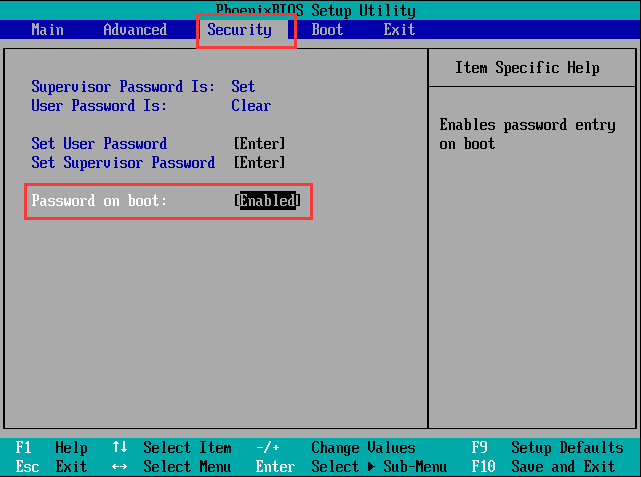
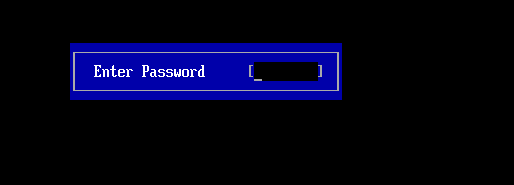
但是,其实就算这样,遇到真正的电脑高手,还是可以破解你的密码······
以上就是本文的全部内容,希望对大家的学习有所帮助,也希望大家多多支持服务器之家。